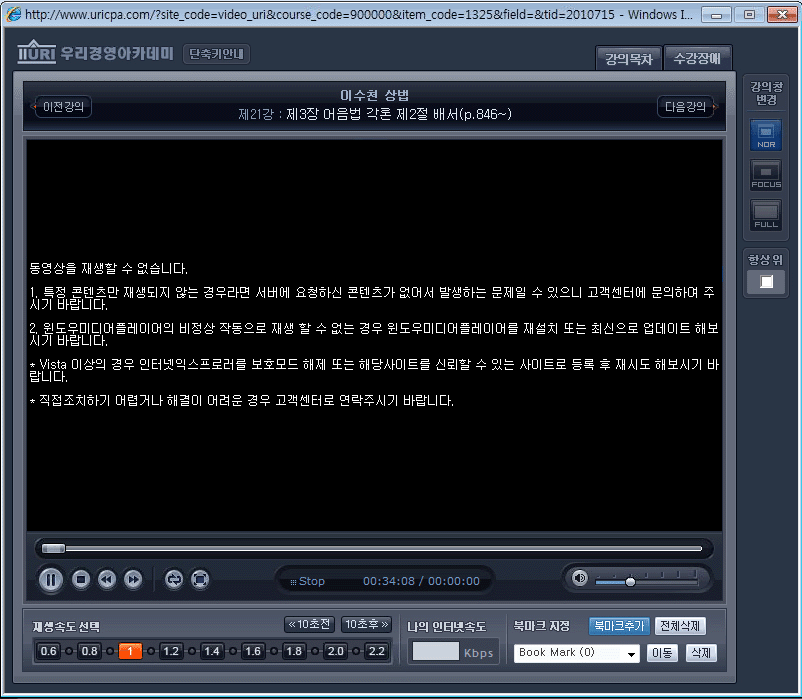
▮ XP 사용자인 경우
* 지정한 프로토콜이 지원되지 않아서 파일을 재생할 수 없습니다. [URL 열기] 대화 상자에서 http:나 rtsp: 등의 다른 전송 프로토콜을 사용하여 파일을 열어 보십시오라는 메세지가 나올경우
* 윈도우 시작 → 실행 → regsvr32 wmnetmgr.dll 입력 → 확인
* 동영상이 플레이가 된다면 윈도우 미디어 플레이어 메뉴의 [보기] > [통계] > [고급] > [프로토콜 확인] 에서 프로토콜을 확인하십시오.
▮ Windows 7 및 비스타사용자인 경우
* 익스플로러 창에서 도구 → 인터넷 옵션 → 보안 → "보호모드사용(Internet Explorer를 다시 시작해야함" 체크해제
* 윈도우 시작 → 실행 → CMD → for %a in (%systemroot%\system32\wm*.dll) do regsvr32 /s %a 등록
* 비스타 이상의 OS는 CMD 관리자 모드로 실행
▮ 윈도우 미디어 플레이어 최적화
Windows Media Player9을 실행하고 오른쪽 마우스 클릭 후 [옵션]메뉴로 들어가서 아래 그림과 같이 [플레이어]탭의 [자동으로 코덱 다운로드]와 [인터넷에 연결]을 체크합니다.
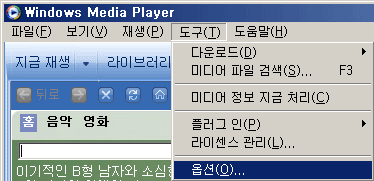
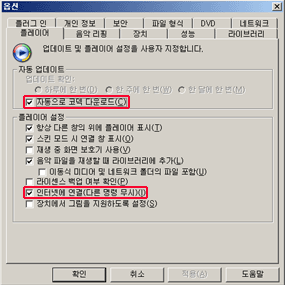
[옵션] - [네트워크] 탭으로 이동하여 그림과 같이 스트리밍 프로토콜의 TCP와 HTTP만을 체크하고 스트리밍 프록시 설정에서 HTTP, MMS, RTSP의 모든 프록시 설정이 [없음]으로 설정되어 있는지 확인합니다.
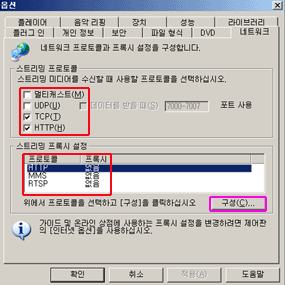
만일, [없음]으로 되어 있지 않다면 해당 프로토콜을 선택하고 [구성]버튼을 눌러 아래 그림과 같이 선택사항을 프록시 서버사용 안함으로 선택 후 확인버튼을 누릅니다.
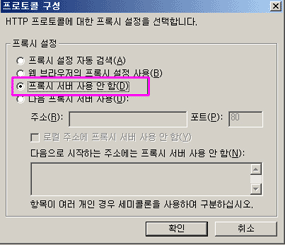
[성능]탭에서 [연결속도]와 [네트워크 버퍼링 시간]의 설정을 5초로 수정하고 확인을 누릅니다.
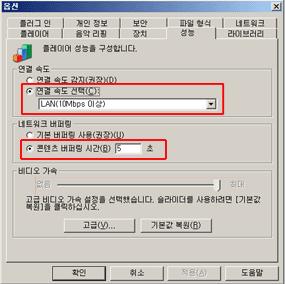
▮ 인터넷 익스플로러 쿠키, 임시파일 삭제
아래의 그림과 같이 인터넷 익스플로러 상단의 [도구]메뉴 - [인터넷옵션]을 클릭
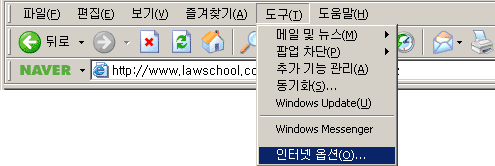
쿠키 삭제를 클릭하신후 삭제 확인창이 출력되면 확인을 클릭 파일 삭제를 클릭하신후 "오프라인 항목을 모두 삭제" 부분을 체크 후 확인버튼을 클릭 (파일삭제의 경우 임시파일의 양에 따라 오래 걸릴 수 있습니다.)
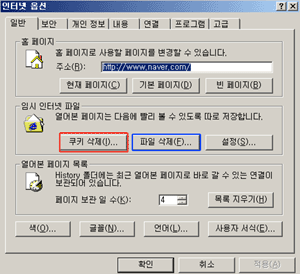
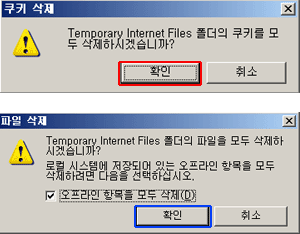
▮ 네트워크 연결이 불안정할 경우 발생
무선랜이나 유동아이피 환경하에서 인터넷 연결상태가 불안정할 경우 발생할수 있습니다. 네트웍 연결이 안정된 환경하에서 수강 바랍니다.